Questo esempio mostra come modificare l'orientamento dei vettori di un asse utensile, utilizzando il modello Aerostructure.dgk nella cartella Esempi.
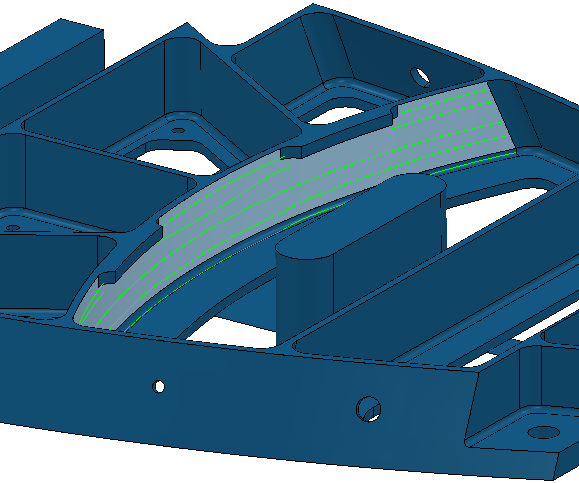
- Fare clic sulla scheda Percorso utensile > pannello Disegna > Normali di orientamento, per disegnare i vettori di orientamento sul percorso utensile attivo.
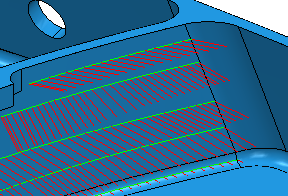
- Selezionare il segmento del percorso utensile. Il segmento diventa giallo.
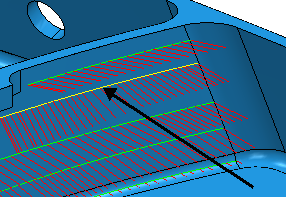
- Fare clic sulla scheda Modifica percorso utensile > pannello Modifica > Modifica all'interno dell'area, per visualizzare la finestra di dialogo Modifica percorso utensile all'interno dell'area.
- Nella scheda Seleziona regioni selezionare Definire la zona da di Tutti i segmenti.
- Sulla scheda Specifica le modifiche:
- Selezionare un Tipo di modifica di Definizione del nuovo asse.
Questa è l'unica opzione utilizzabile per modificare l'orientamento dei vettori.
- All'interno della pagina Asse utensile, fare clic su
 . In questo modo si apre la finestra di dialogo Asse utensile.
. In questo modo si apre la finestra di dialogo Asse utensile.
- Selezionare un Tipo di modifica di Definizione del nuovo asse.
- Sulla scheda Controllo assi macchina della finestra di dialogo Asse utensile:
- Selezionare un Tipo di orientamento utensile Orientamento vettore.
- Selezionare un Orientamento vettore Direzione fissa.
- Nel campo Direzione fissa inserire un Azimuth di 45.
- Fare clic su Accetta.
- Sulla finestra di dialogo Modifica percorso utensile all'interno dell'area, fare clic su Applica.
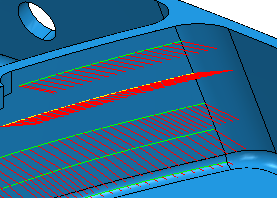
- Sulla finestra di dialogo Modifica percorso utensile all'interno dell'area:
- Fare clic su Annulla
 .
. - Inserire una Distanza ammorbidimento di 10.
- Fare clic su Applica.
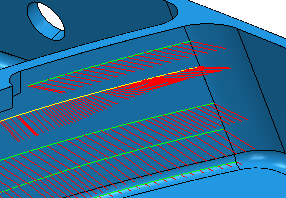
- Fare clic su Annulla